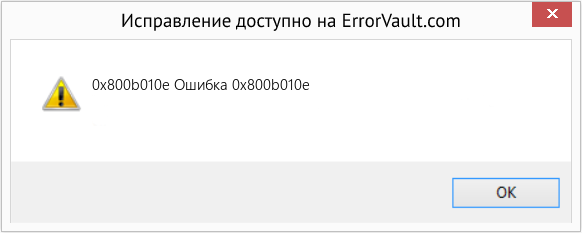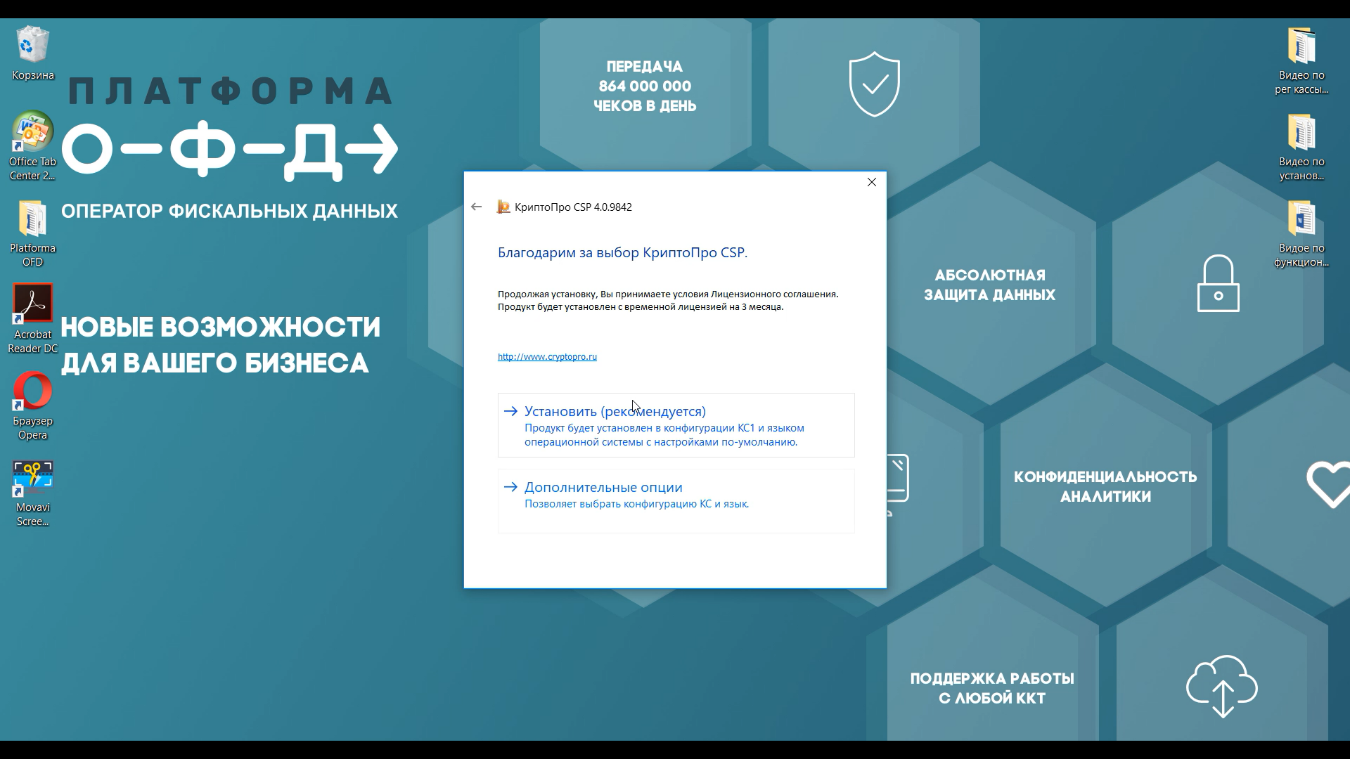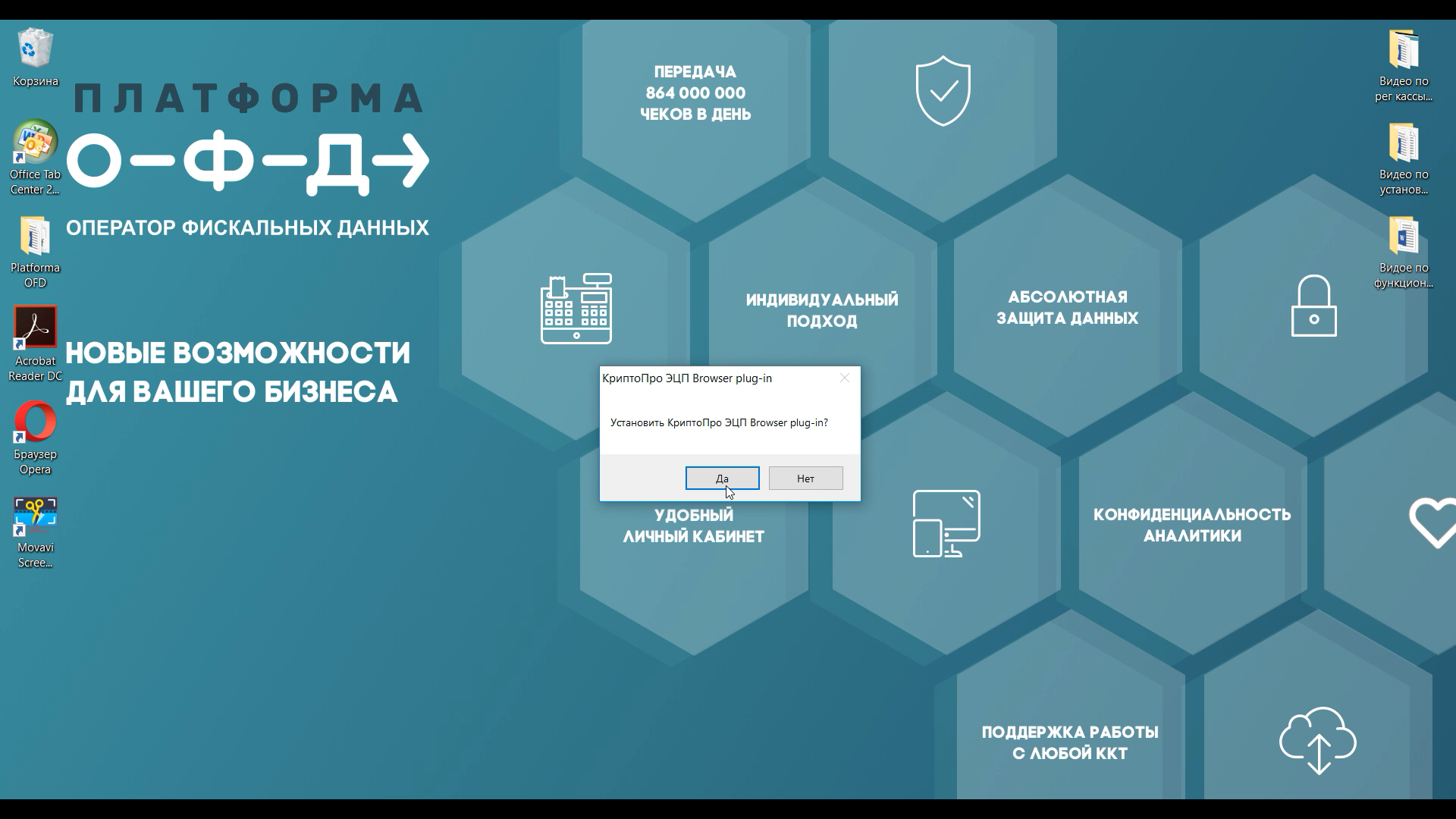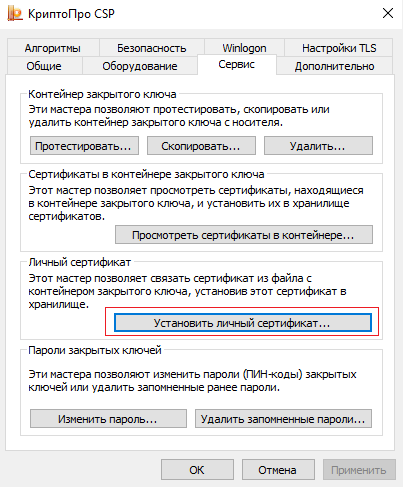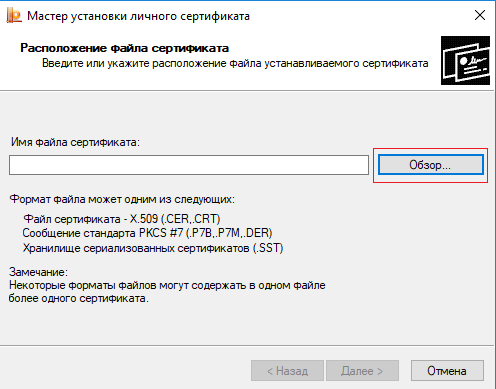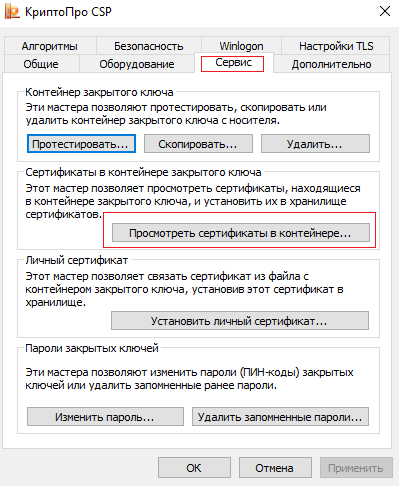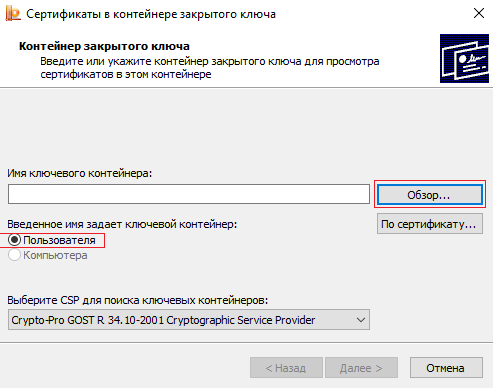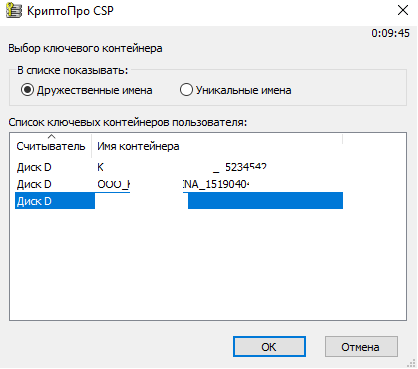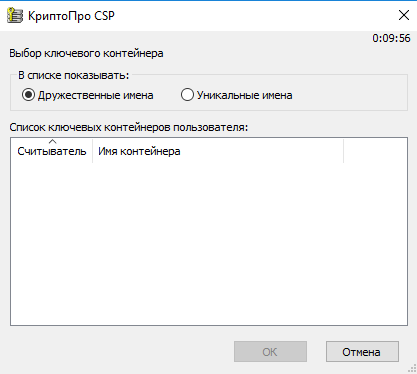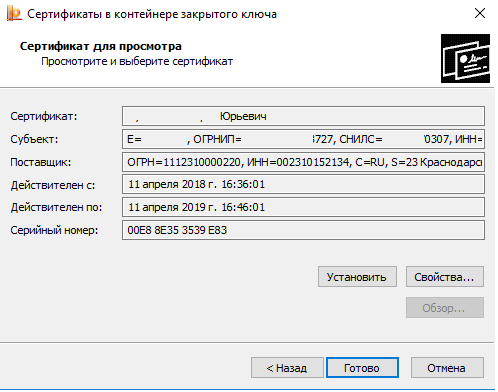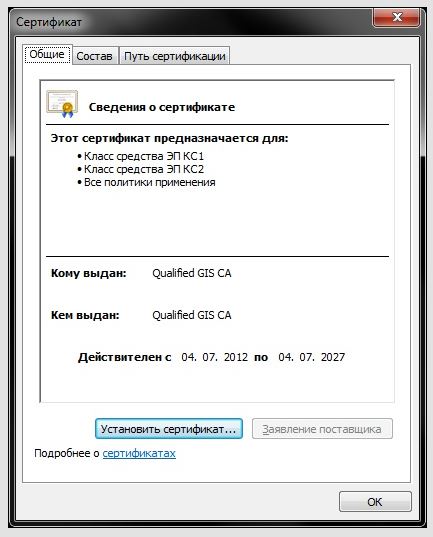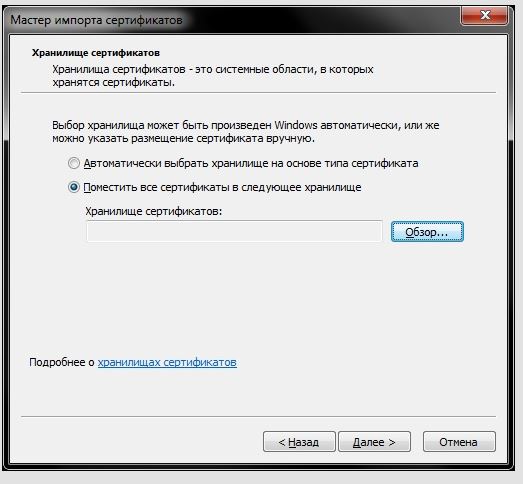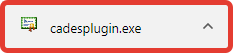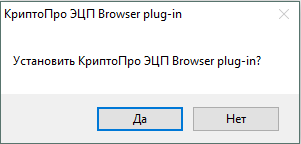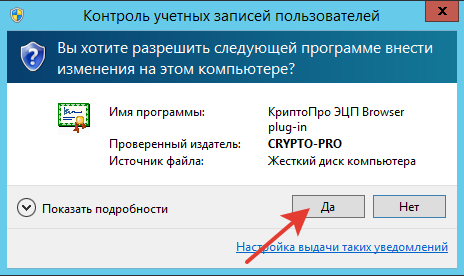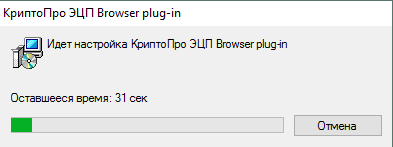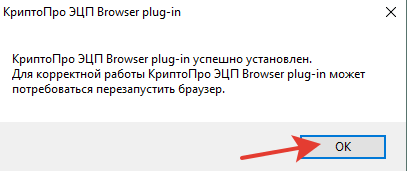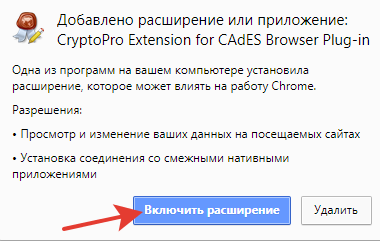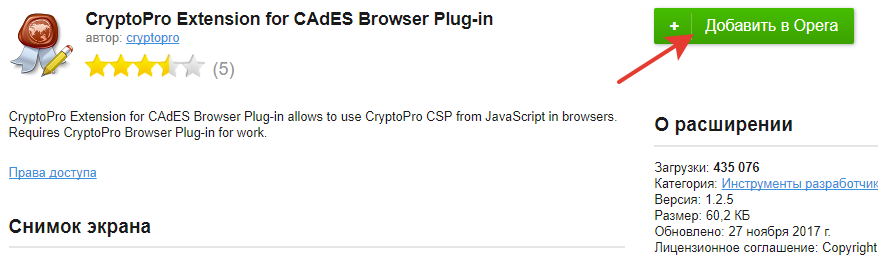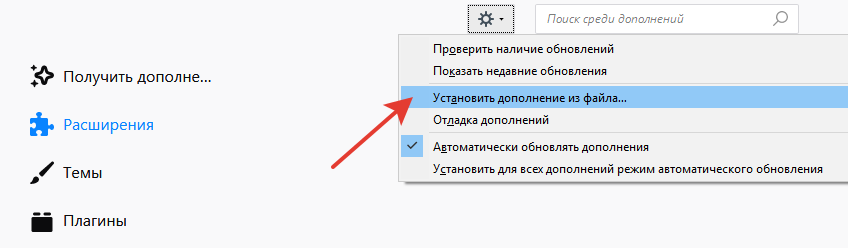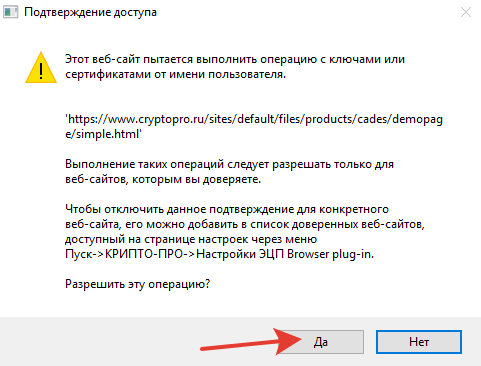|
uishnik |
|
|
Статус: Активный участник Группы: Участники Сказал(а) «Спасибо»: 1 раз |
Добрый день! При проверке подписи возникает ошибка 0x800b010e The revocation process could not continue — the certificate(s) could not be checked. /var/log/auth.log: Код: Использую cpcsp 4.0. Ссылки на списки отзыва в сертификате рабочие. Подскажите, пожалуйста, в чем может быть проблема. |
 |
|
|
Андрей Емельянов |
|
|
Статус: Сотрудник Группы: Участники Сказал «Спасибо»: 4 раз |
Добрый день. |
|
Техническую поддержку оказываем тут |
|
 |
|
|
uishnik |
|
|
Статус: Активный участник Группы: Участники Сказал(а) «Спасибо»: 1 раз |
Почему-то не получилось загрузить файл на форум. Отправил ссылку в ЛС. |
 |
|
|
Андрей Емельянов |
|
|
Статус: Сотрудник Группы: Участники Сказал «Спасибо»: 4 раз |
Добрый день. Цитата: Ссылки на списки отзыва в сертификате рабочие. Проблема в самом списке отзыва, который скачивается, в нем присутствуют расширения Код: Информация известна разработчикам, для ориентира CPCSP-8705. На данный момент с таким crl проверка не будет проходить в linux. |
|
Техническую поддержку оказываем тут |
|
 |
|
|
mpjoker |
|
|
Статус: Новичок Группы: Участники
|
Добрый день. Периодически возникает такая же проблема. Проблема возникает периодически, за день несколько раз. Подпись то валидируется, то возникает ошибка — 0x800b010e. Можете подсказать с чем это связанно? В логах есть записи с успешной валидацией и с ошибкой. В сертификате прописанно:
Отредактировано пользователем 3 октября 2018 г. 13:22:35(UTC) |
 |
|
|
Андрей Емельянов |
|
|
Статус: Сотрудник Группы: Участники Сказал «Спасибо»: 4 раз |
Добрый день. Сторониие провайдеры не используются? |
|
Техническую поддержку оказываем тут |
|
 |
|
|
mpjoker |
|
|
Статус: Новичок Группы: Участники
|
Добрый день. экспорт из реестра: |
 |
|
|
Андрей Емельянов |
|
|
Статус: Сотрудник Группы: Участники Сказал «Спасибо»: 4 раз |
Приложите еще скриншот оснастки «Управление лицензиями КриптоПро PKI» в развернутом виде, где видно список продуктов и срок действия их лицензии. |
|
Техническую поддержку оказываем тут |
|
 |
|
|
mpjoker |
|
|
Статус: Новичок Группы: Участники
|
Добрый день.
|
 |
|
|
Андрей Емельянов |
|
|
Статус: Сотрудник Группы: Участники Сказал «Спасибо»: 4 раз |
Ошибка 0x800b010e возникает в случае, если не удается проверить какой-либо сертификат из цепочки на отзыв. Но в приложенном логе есть еще ошибки от клиента OCSP. Если проверяете/ставите подпись стандарта CAdES-X LONG TYPE 1, то лицензии на клиенты нужны. |
|
Техническую поддержку оказываем тут |
|
 |
|
| Пользователи, просматривающие эту тему |
|
Guest |
Быстрый переход
Вы не можете создавать новые темы в этом форуме.
Вы не можете отвечать в этом форуме.
Вы не можете удалять Ваши сообщения в этом форуме.
Вы не можете редактировать Ваши сообщения в этом форуме.
Вы не можете создавать опросы в этом форуме.
Вы не можете голосовать в этом форуме.
Когда при тестировании контейнера ЭЦП в программе «Инструменты КриптоПро» или при попытке подписания документа возникает ошибка «0x800B010E: Процесс отмены не может быть продолжен — проверка сертификатов недоступна», значит программа КриптоПро CSP не может подключиться к серверам удостоверяющих центов, которые присутствуют в цепочке сертификатов электронной цифровой подписи.
Появление этой ошибки вовсе не означает, что рабочее место не настроено или настроено некорректно. Однако советуем пройтись по списку для 100% решения проблемы. Рекомендуем также после каждого пункта проверять наличие ошибки, запуская тестирование контейнера ЭЦП.
Как проверить и протестировать ЭЦП (контейнер закрытого ключа) в КриптоПро на ошибки?
Наша инструкция по проверке наличия ошибок в контейнере ЭЦП.
- Обновите КриптоПро CSP.
Это первое с чего следует начинать решение любой проблемы, если она связана с ЭЦП.
Как обновить КриптоПро CSP до актуальной версии?
Наша подробная инструкция по обновлению программы КриптоПро.
- Проверьте подключение к сети Интернет. Отключите VPN, если оно используется. Не используйте подключение к сети через прокси-сервер.
В первую очередь это связано с тем, что сервера удостоверяющих центов могут блокировать подключение пользователей из других стран. Даже если вы территориально находитесь в России, но используете VPN или прокси-сервер другой страны, вы будете получать ошибку 0x800B010E, и КриптоПро не сможет проверить сертификаты при использовании ЭЦП.
- Подключите VPN с сервером из России, если вы находитесь за пределами Российской Федерации.
Имейте ввиду, что сервера удостоверяющих центров могут блокировать подключение пользователей из других стран, что может приводить к невозможности проверки сертификатов и появлению ошибки 0x800B010E.
- Попробуйте использовать ЭЦП через некоторое время.
Если все вышеприведённые пункты не помогли, не исключено, что имеется временная проблема с серверами удостоверяющих центров. Сервера могут быть недоступны по различным причинам. Может быть сбой дата-центра, сервера могут испытывать повышенную нагрузку, или находиться под DDOS-атакой. Поэтому, если все вышеперечисленные пункты пройдены, а ошибка периодически возникает, самое лучшее, что можно предложить — просто подождать и попробовать в другое время.
Помогла ли вам наша инструкция решить проблему с ошибкой 0x800B010E в КриптоПро?
Расскажите в комментариях 😉
Установка модуля КриптоПро для ЭЦП
-
Евгений
- Сообщения: 448
- Зарегистрирован: 11 июл 2016, 13:21
- Имя: Евгений
- Откуда: Петропавловск-Камчатский
Установка модуля КриптоПро для ЭЦП
Подскажите пожалуйста, у кого получилось настроить модуль КриптоПро для ЭЦП.
Конфигурация моего сервера Руководитель:
ОС Астра Линукс Смоленск 1.7 (на базе Debian 10), ядро 5.10
веб-сервер nginx 1.14.2
php 7.3.31
КриптоПро 5.0 для Линукс, CADeS 2.0 для Линукс
g++ 8.3.0
Установка производилась согласно документации https://docs.rukovoditel.net.ru/index.php?p=102
Сгенерировано и подключено расширение libphpcades.so
Проверка подключения выполнена успешно — «test init OK»
В настройках «Мой сертификат ЭП» установленные сертификаты появляются, можно выбрать необходимый. Но при выборе появляются ошибки — на снимках, сообщение «Ошибка при проверке токена, некорректные данные: []»
В чем может быть проблема, куда смотреть? В документации выделено красным цветом «На web-сервере должен быть установлен PHP 7.2», а у меня на сервере php 7.3 — может быть ошибка из за этого?
У кого получилось подключить модуль ЭП, подскажите пожалуйста вашу конфигурацию рабочего сервера и версии ПО.
-
support
- Техническая поддержка
- Сообщения: 8060
- Зарегистрирован: 19 окт 2014, 18:22
- Имя: Харчишин Сергей
- Откуда: Крым, Евпатория
-
Евгений
- Сообщения: 448
- Зарегистрирован: 11 июл 2016, 13:21
- Имя: Евгений
- Откуда: Петропавловск-Камчатский
Re: Установка модуля КриптоПро для ЭЦП
Сообщение
Евгений » 12 апр 2022, 02:14
Спасибо, поспрашиваю!
Подскажите пожалуйста, а у вас какая конфигурация сервера в плане работы с ЭЦП? Версию php нужно использовать строго 7.2, как у вас в документации на сайте, или можно любую выше 7.2 ?
-
Евгений
- Сообщения: 448
- Зарегистрирован: 11 июл 2016, 13:21
- Имя: Евгений
- Откуда: Петропавловск-Камчатский
Re: Установка модуля КриптоПро для ЭЦП
Сообщение
Евгений » 12 апр 2022, 07:20
Переустановил заново все пакеты cprocsp — вероятно, что-то было пропущено.
Теперь при выборе сертификата выпадает вот такая ошибка:
Попробую перейти на apache2, посмотрю как на нем будет работать.
-
Евгений
- Сообщения: 448
- Зарегистрирован: 11 июл 2016, 13:21
- Имя: Евгений
- Откуда: Петропавловск-Камчатский
Re: Установка модуля КриптоПро для ЭЦП
Сообщение
Евгений » 12 апр 2022, 07:26
Переключился на apache2, тоже самое. Выбираю сертификат и при его сохранении веб-сервер сбрасывает соединение.
Значит что-то с установленными пакетами и самой сгенерированной бибилиотекой libphpcades.so
Буду заново всё по шагам повторять с самого начала.
-
Евгений
- Сообщения: 448
- Зарегистрирован: 11 июл 2016, 13:21
- Имя: Евгений
- Откуда: Петропавловск-Камчатский
Re: Установка модуля КриптоПро для ЭЦП
Сообщение
Евгений » 06 май 2022, 07:39
Разобрался с корректной установкой плагина для ЭЦП, нашел правильную последовательность шагов. Расширение libphpcades.so собирается корректно, всё отлично работает.
Но теперь появилась другая проблема.
Как правильно создавать сертификаты, которые будет принимать Руководитель? Вот у меня на рабочем компьютере (Астра Линукс) установлены несколько личных сертификатов. Первые два (Test и admin) сгенерированы на сайте КриптоПро, это тестовые сертификаты. Еще два сгенерированы в ЦУС Випнет («Ларин») и самоподписанный («Larin»).
Почему Руководитель видит только два тестовых сертификата, но не видит следующие два? Что такого должно быть прописано в сертификате, чтобы его мог использовать Руководитель?
-
Евгений
- Сообщения: 448
- Зарегистрирован: 11 июл 2016, 13:21
- Имя: Евгений
- Откуда: Петропавловск-Камчатский
Re: Установка модуля КриптоПро для ЭЦП
Сообщение
Евгений » 06 май 2022, 07:43
Следующая ошибка. Выбираю тестовый сертификат, при его проверке возникает ошибка — «The revocation process could not continue — the certificate(s) could not be checked. (0x800B010E)»
На форуме КриптоПро пишут: «Ошибка 0x800b010e возникает в случае, если не удается проверить какой-либо сертификат из цепочки на отзыв.»
На сервере Руководитель и на рабочем компьютере установлены корневые сертификаты, которыми подписан мой тестовый сертификат. Чего ещё не хватает? Что ещё нужно сделать? Есть ли у кого пример работающей системы авторизации по ЭЦП и подписания в Руководителе?
В этой статье рассматривается ошибка 0x800b010e, также известная как Ошибка 0x800b010e и означающая
Об ошибке Windows
Операционная система Windows сегодня используется миллионами пользователей персональных компьютеров и ноутбуков. И вполне вероятно, что большинство из них в свое время сталкивались с тем или иным типом ошибки Windows. Отчеты об ошибках были представлены компанией Microsoft для обеспечения средств сбора и отправки отладочной информации после ошибки или для применения шагов по устранению неполадок в зависимости от того, получил ли пользователь синтаксическую, логическую ошибку или ошибку времени выполнения.
Если пользователь получает код остановки, то вместе с сообщением об ошибке предоставляется краткая информация по устранению неполадок. Затем пользователь может найти конкретное сообщение об ошибке и применить исправление, предоставленное на сайтах поддержки Microsoft, а также в других доступных в Интернете статьях и журналах по данной теме.
В других случаях пользователь получает только уведомление о сбое компьютера, после чего ему предлагается отправить отчет о сбое в Microsoft. Это делается для сбора данных для анализа, чтобы компания Microsoft могла отправить пользователю решение проблемы.
Каким бы ни был случай, вот некоторые общие сведения об устранении неполадок, которые можно использовать для устранения ошибок Windows.
Симптомы 0x800b010e — Ошибка 0x800b010e
Ошибки Windows можно классифицировать как синтаксические ошибки, логические ошибки или ошибки времени выполнения.
Когда пользователь получает синтаксическую ошибку, компьютер просто внезапно выдает сообщение об ошибке, что в фоновом режиме произошел сбой. Программы, к которым обращается пользователь, могут застопориться или полностью завершиться. Пользователь может продолжать использовать другие приложения, но время от времени появляется непонятное сообщение о том, что запущенная программа не может запуститься, потому что какой-то процесс не работает.
Ошибки времени выполнения происходят во время работы приложения. Поэтому, когда ошибка возникает, она просто происходит без предупреждения, и компьютер выдает уведомление о том, что произошла ошибка.
Логические ошибки связаны с программированием. Ошибка вызывает непреднамеренный вывод или поведение. Если говорить о компьютерных системах, которые прошли все испытания и поступили в продажу, то логические ошибки случаются только тогда, когда произошли значительные изменения в физическом состоянии логической платы. Возможно, часть шин расплавилась или возникла подобная ситуация. Это может привести к тому, что компьютер внезапно издаст громкий звуковой сигнал или скрежещущий звук, и даже может перейти к внезапной нестабильной работе, замерзнуть или резко изменить температуру перед фактическим сбоем.
(Только для примера)
Причины ошибок Ошибка 0x800b010e — 0x800b010e
Ошибки Windows могут быть вызваны неисправностью аппаратных компонентов или повреждением ОС. Некоторые из них могут быть даже связаны с проблемами программирования, которые не были решены, поскольку ошибки не были устранены на этапе проектирования. Иногда ошибки Windows могут возникать из-за изменений, внесенных в компьютер.
Методы исправления
Для разных категорий ошибок Windows существуют разные шаги по устранению неполадок. Однако существуют общие шаги, которые можно применить, столкнувшись с этими ошибками. Вот они.
Если метод ремонта вам подошел, пожалуйста, нажмите кнопку upvote слева от ответа, это позволит другим пользователям узнать, какой метод ремонта на данный момент работает лучше всего.
Обратите внимание: ни ErrorVault.com, ни его авторы не несут ответственности за результаты действий, предпринятых при использовании любого из методов ремонта, перечисленных на этой странице — вы выполняете эти шаги на свой страх и риск.
Метод 3 — Проверьте отсутствие или повреждение файлов
- Запустить проверку системных файлов
- Чтобы запустить команду, откройте командную строку с повышенными привилегиями, набрав ее в окне поиска, затем щелкните правой кнопкой мыши командную строку и выберите «Запуск от имени администратора».
- Введите в командной строке sfc / scannow и дождитесь успешного завершения процесса проверки.
- Запустите Checkdisk — Chkdsk исправляет многие несоответствия с ОС. Системные ошибки также можно исправить с помощью этой утилиты. Чтобы запустить это,
- Откройте командную строку, введя ее в поле поиска, а затем, когда вы увидите результат в верхней части списка, щелкните его правой кнопкой мыши и выберите «Запуск от имени администратора».
- Ваша система может сказать, что вы не можете запустить ее в данный момент, потому что вы все еще обрабатываете данные, и спросит вас, хотите ли вы запустить ее перед следующим запуском, просто нажмите y для подтверждения, а затем выйдите с экрана и перезагрузите компьютер.
- После перезагрузки компьютера вы увидите, что checkdisk работает вне Windows, просто дайте ему закончить, пока он не даст вам отчет о том, что было найдено, исправлено или отмечено.
- Закройте окно и дайте компьютеру нормально перезагрузиться.
Метод 1 — Восстановить базу данных Центра обновления Windows
Когда хороший компьютер внезапно начинает работать странным образом, причиной могут быть обновления Windows. Чтобы исправить это, пользователи могут запустить Восстановление системы, если есть дата восстановления, сохраненная до ошибки. Вот как это делается.
Восстановление в Windows 7:
- Нажмите Пуск и введите Восстановление системы в поле поиска, затем нажмите клавишу ввода.
- Когда появится окно восстановления системы, нажимайте Далее , пока не дойдете до окна, в котором вы можете выбрать точку восстановления. Вы увидите список дат восстановления с описанием.
- Затем снова нажмите Далее и подтвердите процесс восстановления. Подождите, пока он прекратит обработку, и появится окно, в котором вы можете нажать кнопку Готово . Закройте окно и дайте компьютеру перезагрузиться.
Вы также можете восстановить свой компьютер с помощью установочного диска ОС .
- Для этого загрузитесь с компакт-диска с ОС или с носителя для восстановления.
- Следуйте инструкциям, пока не дойдете до экрана, на котором будет предложена опция Восстановить мой компьютер , нажмите и выберите Восстановление системы из списка инструментов восстановления.
- Вы можете выбрать любую точку восстановления в окне «Восстановление системы», но убедитесь, что вы восстановили дату, при которой ваш компьютер работает нормально.
- Дождитесь завершения процесса и позвольте вашему компьютеру перезагрузиться на рабочий стол.
Вы также можете загрузиться в безопасном режиме .
- Загрузите компьютер и нажмите F8. Выберите Безопасный режим с командной строкой , нажимая стрелки на клавиатуре, чтобы переместить выделение вниз к этому элементу.
- В безопасном режиме введите rstrui.exe и нажмите Enter в командной строке. Следуйте указаниям мастера восстановления и перезагрузите компьютер в обычном режиме.
Восстановление в Windows 8:
Восстановление в среде Windows
- В Windows 8 щелкните значок поиска и введите Восстановление системы.
- Продолжайте нажимать кнопку «Далее», пока не дойдете до окна, в котором можно выбрать дату восстановления.
- Подтвердите восстановление, выполнив оставшиеся шаги. После этого перезагрузите компьютер в обычном режиме.
Восстановить при загрузке
- Перезагрузите компьютер и нажмите F11, чтобы начать восстановление системы.
- Вы увидите экран «Дополнительные параметры», на котором вы найдете пункт «Восстановление системы».
- Вам будет предложено выбрать учетную запись администратора, просто выберите и войдите в свою учетную запись администратора.
- Нажимайте кнопку «Далее», пока не дойдете до экрана, на котором можно выбрать даты восстановления.
- Нажимайте кнопку «Далее», пока не дойдете до конца процесса восстановления и не увидите кнопку «Готово».
- Перезагрузите компьютер в обычном режиме.
Восстановление в Windows 10:
Внутри окна
- Запустите восстановление системы, введя его в поле поиска. Щелкните элемент, который появится в результатах поиска.
- Когда откроется окно «Восстановление системы», нажимайте «Далее», пока не получите список для выбора даты восстановления, выберите ту, которая, как вы знаете, лучше всего подходит для вас.
- Подтвердите процесс, нажав «Далее», затем «Да» и, наконец, «Готово». После закрытия окна перезагрузите компьютер.
Использование установочного носителя
- Если вы не можете загрузиться в Windows, вам лучше загрузить файл Media Creator из Microsoft. Создайте загрузочный диск с помощью DVD или флэш-диска.
- После этого перезагрузите компьютер и войдите в BIOS, чтобы изменить загрузочное устройство на DVD или флэш-диск.
- Когда вы перейдете к экрану установки, выберите «Устранение неполадок»> «Дополнительные параметры»> «Восстановление системы» и выполните процесс таким же образом.
Метод 2 — Исправить неправильную системную дату и время
Иногда Windows может работать неправильно из-за неправильной настройки времени. Чтобы установить время и дату:
В Windows 7
- Нажмите «Пуск», затем «Панель управления».
- Нажмите «Дата и время».
- В окне «Дата и время» нажмите «Изменить часовой пояс», чтобы выбрать правильный часовой пояс.
- Нажмите «Применить» и «ОК».
В Windows 8
- Откройте «Настройки», переместив указатель мыши вправо, при открытии вкладки щелкните значок шестеренки.
- Откроется новая всплывающая вкладка «Настройки», нажмите «Панель управления».
- На панели управления нажмите «Часы, язык и регион». Затем нажмите «Установить время и дату» в разделе «Дата и время».
- Когда откроется окно «Дата и время», нажмите «Изменить дату и время» и перейдите к нужной дате и времени в следующем окне. Чтобы подать заявку, просто нажмите «ОК».
В Windows 10
- Просто щелкните правой кнопкой мыши дату и время на панели задач, расположенной в правой нижней части экрана.
- Нажмите «Настроить дату и время». Откроются настройки даты и времени.
- Вы можете выбрать часовой пояс, а затем закрыть окно. Это автоматически обновит время и дату на панели задач.
Другие языки:
How to fix 0x800b010e (Error 0x800b010e) —
Wie beheben 0x800b010e (Fehler 0x800b010e) —
Come fissare 0x800b010e (Errore 0x800b010e) —
Hoe maak je 0x800b010e (Fout 0x800b010e) —
Comment réparer 0x800b010e (Erreur 0x80040116) —
어떻게 고치는 지 0x800b010e (오류 0x800b010e) —
Como corrigir o 0x800b010e (Erro 0x800b010e) —
Hur man åtgärdar 0x800b010e (Fel 0x800b010e) —
Jak naprawić 0x800b010e (Błąd 0x800b010e) —
Cómo arreglar 0x800b010e (Error 0x800b010e) —
Об авторе: Фил Харт является участником сообщества Microsoft с 2010 года. С текущим количеством баллов более 100 000 он внес более 3000 ответов на форумах Microsoft Support и создал почти 200 новых справочных статей в Technet Wiki.
Следуйте за нами:
Последнее обновление:
30/05/22 07:34 : Пользователь Windows 7 проголосовал за то, что метод восстановления 3 работает для него.
Этот инструмент восстановления может устранить такие распространенные проблемы компьютера, как синие экраны, сбои и замораживание, отсутствующие DLL-файлы, а также устранить повреждения от вредоносных программ/вирусов и многое другое путем замены поврежденных и отсутствующих системных файлов.
ШАГ 1:
Нажмите здесь, чтобы скачать и установите средство восстановления Windows.
ШАГ 2:
Нажмите на Start Scan и позвольте ему проанализировать ваше устройство.
ШАГ 3:
Нажмите на Repair All, чтобы устранить все обнаруженные проблемы.
СКАЧАТЬ СЕЙЧАС
Совместимость
Требования
1 Ghz CPU, 512 MB RAM, 40 GB HDD
Эта загрузка предлагает неограниченное бесплатное сканирование ПК с Windows. Полное восстановление системы начинается от $19,95.
ID статьи: ACX014302RU
Применяется к: Windows 10, Windows 8.1, Windows 7, Windows Vista, Windows XP, Windows 2000
Совет по увеличению скорости #36
Быстрое переключение между вкладками браузера:
Используйте сочетания клавиш для более быстрого переключения между вкладками в браузере. Во всех браузерах есть почти одинаковые сочетания клавиш, поэтому их будет легко запомнить. В других браузерах, таких как Chrome, есть классные ярлыки, позволяющие ускорить выполнение некоторых задач.
Нажмите здесь, чтобы узнать о другом способе ускорения работы ПК под управлением Windows
Работа с КЭП
Работа с использованием кэп в личном кабинете
Что такое КЭП (ЭЦП)?
Реквизит электронного документа, полученный в результате криптографического преобразования информации с использованием закрытого ключа подписи и позволяющий проверить отсутствие искажения информации в электронном документе с момента формирования подписи (целостность), принадлежность подписи владельцу сертификата ключа подписи (авторство), а в случае успешной проверки подтвердить факт подписания электронного документа (неотказуемость).
Установка программного обеспечения
Для регистрации на сайте «Платформа ОФД» с КЭП используется специализированное программное обеспечение — КриптоПро CSP и КриптоПро ЭЦП Browser plug-in.
Официальный сайт — https://www.cryptopro.ru/
Скачать КриптоПро CSP — https://www.cryptopro.ru/sites/default/files/private/csp/40/9944/CSPSetup.exe
Скачать КриптоПро ЭЦП Browser plug-in — https://www.cryptopro.ru/products/cades/plugin/get_2_0
Важно!
Для скачивания файлов произведите регистрацию или авторизацию на сайте https://www.cryptopro.ru/
После скачивания программ выполните их установку на ваш ПК следуя подсказкам на экране.
Рис. 1 установка КриптоПро CSP
Рис. 2 установка КриптоПро ЭЦП Browser plug-in
Установка личного сертификата в КриптоПро
При первом использовании КЭП установите драйвер для сертифицированного защищенного носителя с сайта производителя, т. к. Смарт карта, Рутокен, eToken, JaCarta автоматически определены на ПК не будут.
Рутокен — https://www.rutoken.ru/support/download/drivers-for-windows/
eToken, JaCarta — https://www.aladdin-rd.ru/support
Далее запускаем КриптоПро CSP и переходим во вкладку «Сервис», пункт «Установить личный сертификат»
В следующем окне необходимо указать путь к расположению сертификата.
Установка сертификата в хранилище сертификатов
Запускаем КриптоПро CSP и переходим во вкладку «Сервис», далее нажимаем на «Просмотреть сертификаты в контейнере».
Важно!
Личный сертификат подписи должен быть установлен для пользователя, а не для локального компьютера
Загрузка показана на изображении ниже:
После нажатия на кнопку «Обзор», появится окно с выбором ключевого носителя для вашего пользователя.
Отсутствие ключевого контейнера в списке может быть вызвано:
- В USB-разъем не подключен ключевой носитель с подписью.
- В USB-разъем подключен ключевой носитель с подписью, но сам носитель неактивен по причине того, что для него не установлен необходимый драйвер.
В случае отсутствия закрытого ключевого контейнера для открытого ключа квалифицированной электронной подписи, необходимо обратиться в Удостоверяющий центр для устранения ошибки.
После выбора подписи проверьте информацию о сертификате вашей подписи в следующем окне:
Важно!
Проверяя информацию о сертификате, обратите внимание на срок действия сертификата.
Корневые и промежуточные сертификаты удостоверяющего центра
Корневой сертификат Удостоверяющего центра (далее УЦ) возможно загрузить двумя способами:
- Обратиться в службу технической поддержки УЦ
- Самостоятельно загрузить сертификат с сайта УЦ
После загрузки корневого сертификата УЦ на ПК произведите его установку при помощи «Мастера установки сертификатов», как указано на изображениях ниже. В некоторых случаях для запуска мастера установки сертификатов требуется нажать на сам сертификат правой кнопкой мыши и выбрать пункт «Установить сертификат»).
Нажимаем кнопку «Далее» и выбираем «Поместить все сертификаты в следующее хранилище» и нажимаем кнопку «Обзор» (рисунок ниже).
Помещаем сертификат в «Доверенные корневые центры сертификации» и нажимаем «ОК» (рисунок ниже)
Затем нажимаем кнопку «Далее» и «Готово». В случае успешной установки появится окно (рисунок ниже). На этом установка корневого сертификата завершена.
Промежуточные сертификаты устанавливаются аналогичным образом, но в окне выбора хранилищ сертификатов выбираем «Промежуточные центры корневой сертификации».
Важно!
В случае отсутствия установленных корневых и промежуточных сертификатов, личный сертификат подписи может работать некорректно, чаще всего это проявляется в виде ошибки «Не удалось построить цепочку сертификатов для доверенного корневого центра» или «A certificate chain could not be built to a trusted root authority (0x800B010A)».
Установка КриптоПро ЭЦП Browser plug-in
Скачайте программу установки. КриптоПро ЭЦП Browser plug-in доступен по ссылке.
Запустите исполняемый файл cadesplugin.exe.
Подтвердите установку КриптоПро ЭЦП Browser plug-in.
Если потребуется, разрешите КриптоПро ЭЦП Browser plug-in внести изменения на ПК путем нажатия кнопки «Да».
Дождитесь окончания установки КриптоПро ЭЦП Browser plug-in.
После окончания установки КриптоПро ЭЦП Browser plug-in нажмите ОК.
Дальнейшие настройки различаются в зависимости от используемого браузера.
Браузер Chrome: запустите Chrome и дождитесь оповещения об установленном расширении «CryptoPro Extension for CAdES Browser Plug-in». Включите это расширение. Если на Вашем компьютере ранее уже выполнялась установка КриптоПро ЭЦП Browser plug-in, а потом он был удален, потребуется отдельно установить расширение.
Для этого перейдите по ссылке и установите расширение из интернет-магазина Chrome.
Браузер Opera или Яндекс.Браузер: расширение доступно по ссылке.
Браузер Firefox: скачайте расширение по ссылке и установите в браузер самостоятельно.
Браузер Microsoft Internet Explorer: не требуется дополнительных настроек.
Проверьте корректность установки на странице проверки плагина. Для этого в открывшемся окне подтвердите доступ путем нажатия кнопки «Да».
Если установка КриптоПро ЭЦП Browser plug-in прошла успешно, появится окно с надписью: «Плагин загружен», указанием его версии и используемой вами версии КриптоПро CSP.
Распространенные ошибки
1.«A certificate chain could not be built to a trusted root authority (0x800B010A)» или «Не удалось построить цепочку сертификатов для доверенного корневого центра».
Способ устранения:
Установить необходимые корневые и промежуточные сертификаты.
2. «The revocation process could not continue — the certificate(s) could not be checked (0x800B010E)» или «Процесс отмены не может быть продолжен — проверка сертификатов недоступна (0x800B010E)».
Способ устранения:
- Скачать и установить список отозванных сертификатов с сайта удостоверяющего центра.
- Отключить на время работы брандмауэр и антивирус.
- Отключить в настройках сети прокси – сервер.
3. Crypto Pro Cades Plugin не найден.
Способ устранения:
- Проверить статус плагина в настройках браузера
- Отключить программное обеспечение стороннего крипто провайдера
- Переустановить плагин для вашего браузера.
Ссылка — https://www.cryptopro.ru/products/cades/plugin/get_2_0
4. При выборе персонального ключа электронной подписи нет ни одного контейнера с сертификатом.
Способ устранения:
- В USB-разъем не подключен ключевой носитель с подписью.
- В USB-разъем подключен ключевой носитель с подписью, но сам носитель неактивен по причине того, что для него не установлен необходимый драйвер.
В случае отсутствия закрытого ключевого контейнера для открытого ключа квалифицированной электронной подписи, необходимо обратиться в Удостоверяющий центр для устранения ошибки.
5. При нажатии на кнопку загрузить, ничего не происходит.
Способы устранения:
Удалить файлы кэш и cookies в браузере, который используется для регистрации на сайте «Платформа ОФД» и повторить процедуру заново.
В случае если ошибка повторится, сменить браузер на другой и повторить регистрацию.
6. КЭП не содержит ОГРН (ИНН).
Способ устранения:
- Проверить не принадлежит ли подпись физическому лицу.
- Проверить состав личного сертификата на наличие данных реквизитов. Если они отсутствуют, то рекомендуем обратиться в УЦ для корректировки подписи.
- Если данные реквизиты есть, но в них допущена ошибка или данные реквизиты расположены не в поле «Субъект», а в других полях, необходимо обращаться к УЦ для формирования состава КЭП в соответствии с методическими рекомендациями.
7. При выборе персонального ключа и нажатии на кнопку «Загрузить» требуется ввести Pin-код для защищенного сертифицированного аппаратного ключа.
Способ устранения:
По умолчанию установлены следующие PIN-коды:
- Рутокен — 12345678
- eToken — 1234567890
- JaCarta PKI — 11111111
При использовании JaCarta PKI с опцией «Обратная совместимость» 1234567890
В случае если эти Pin-коды являются некорректными необходимо обратиться к производителю КЭП.
8. Ошибка при выборе персонального ключа
Способы устранения:
Направьте обращение на электронную почту info@platformaofd.ru с просьбой удалить некорректную регистрацию с КЭП.
В письме указать номер мобильного телефона, на который была осуществлена регистрация личного кабинета.
Скачать инструкцию по работе с КЭП